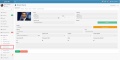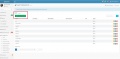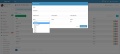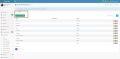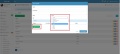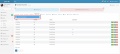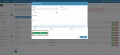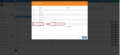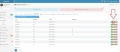Differenze tra le versioni di "ESAMI DI LABORATORIO"
| Riga 3: | Riga 3: | ||
==Crea il tuo Laboratorio== | ==Crea il tuo Laboratorio== | ||
La prima cosa da fare è creare il tuo ''laboratorio analisi''. Dapprima, la dove necessario, modifica gli esami che Smart Vet ti mette a disposizione di default; puoi modificare gli esami secondo le tue necessità: parametri, descrizione, associare l'esame alla razza. Una volta creati gli esami puoi passare alla modifica o creazione di nuovi profili dove puoi aggiungere gli esami che hai creato/modificato previamente. Una volta che hai creato profili ed esami sei pronto per emettere richieste analisi per i tuoi pazienti. | La prima cosa da fare è creare il tuo ''laboratorio analisi''. Dapprima, la dove necessario, modifica gli esami che Smart Vet ti mette a disposizione di default; puoi modificare gli esami secondo le tue necessità: parametri, descrizione, associare l'esame alla razza. Una volta creati gli esami puoi passare alla modifica o creazione di nuovi profili dove puoi aggiungere gli esami che hai creato/modificato previamente. Una volta che hai creato profili ed esami sei pronto per emettere richieste analisi per i tuoi pazienti. | ||
| + | |||
| + | <gallery> | ||
| + | File:Configurazione esami.jpg|vai a Configurazione | ||
| + | File:gestione analisi.jpg|scegli la gestione analisi | ||
| + | File:registra esami.jpg|Crea nuovi esami | ||
| + | File:nuovo esame.jpg|crea il tuo esame | ||
| + | File:nuovo profilo.jpg|Crea nuovi profili | ||
| + | File:crea profilo.jpg|Crea i tuoi profili | ||
| + | </gallery> | ||
===Nuova richiesta di analisi=== | ===Nuova richiesta di analisi=== | ||
| Riga 28: | Riga 37: | ||
Una volta individuata la richiesta desiderata, aprirla in modifica cliccando sul (pulsante arancione). | Una volta individuata la richiesta desiderata, aprirla in modifica cliccando sul (pulsante arancione). | ||
Una volta aperta la maschera, è possibile inserire i risultati o caricare l’allegato (tramite il pulsante ''CARICA ALLEGATO''). | Una volta aperta la maschera, è possibile inserire i risultati o caricare l’allegato (tramite il pulsante ''CARICA ALLEGATO''). | ||
| − | |||
| − | |||
| − | |||
| − | |||
| − | |||
| − | |||
| − | |||
| − | |||
| − | |||
| − | |||
Versione delle 15:46, 8 lug 2015
Da questa sezione è possibile creare il proprio Laboratorio Analisi, Smart Vet mette a disposizione una serie di Esami e di Profili di default che tu puoi modificare; è possibile, inoltre, creare ex novo nuovi esami e nuovi profili.
Crea il tuo Laboratorio
La prima cosa da fare è creare il tuo laboratorio analisi. Dapprima, la dove necessario, modifica gli esami che Smart Vet ti mette a disposizione di default; puoi modificare gli esami secondo le tue necessità: parametri, descrizione, associare l'esame alla razza. Una volta creati gli esami puoi passare alla modifica o creazione di nuovi profili dove puoi aggiungere gli esami che hai creato/modificato previamente. Una volta che hai creato profili ed esami sei pronto per emettere richieste analisi per i tuoi pazienti.
Nuova richiesta di analisi
Apri la scheda del paziente (vedi paragrafo Ricerca paziente esistente) e seleziona la linguetta ESAMI LAB. Una volta fatto click sul pulsante NUOVA RICHIESTA ANALISI visualizzerai la maschera per la nuova richiesta di analisi. Come in tutte le altre prestazioni la data predefinita è quella odierna, ma può essere modificata a tuo piacere. Per aggiungere esami singoli puoi utilizzare i pulsanti AGGIUNGI ESAMI.
Nel caso volessi fare una richiesta di profili clicca su AGGIUNGI PROFILI. Si aprirà una finestra dove potrai selezionare i profili, che hai creato, mettendo la spunta sulla casella relativa e cliccando su AGGIUNGI. il sistema inserirà automaticamente nella richiesta l’elenco degli esami associati al profilo.
Una volta selezionate tutte le analisi, clicca sul pulsante SALVA MODIFICHE per inserire la richiesta.
Come per tutte le altre attività su Smart Vet puoi riaprire la richiesta andando sul pulsante arancione per modificare la scheda, sul pulsante blu per visualizzare, sulla stampante di colore verde per stampare il referto.
Ricerca di una richiesta di analisi
Per cercare una richiesta di analisi inserita in precedenza, è necessario aprire la scheda del paziente (vedi paragrafo Ricerca paziente esistente) e selezionare la linguetta ESAMI LAB facendovi click sopra. In questo modo verrà visualizzato lo storico delle richieste di analisi del paziente, per la sola visualizzazione puoi fare click sul terzo pulsante (quello azzurro) se vuoi invece modificare dei parametri fai click sul simbolo della pennina (pulsante arancione).
Refertazione
Per inserire i risultati delle analisi quando disponibili, è necessario aprire la richiesta corrispondente (vedi paragrafo Ricerca di una richiesta di analisi). Una volta individuata la richiesta desiderata, aprirla in modifica cliccando sul (pulsante arancione). Una volta aperta la maschera, è possibile inserire i risultati o caricare l’allegato (tramite il pulsante CARICA ALLEGATO).